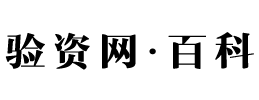u盘被写保护无法格式化怎么办(最简单的去掉u盘写保护)
U盘通常用于保存数据。有时,您可能需要格式化以擦除硬盘或修复错误等。通常,格式化过程可以通过Windows文件资源管理器、磁盘管理或Diskpart命令顺利进行,但有时会遇到Windows无法格式化U盘的情况。导致出现该问题的原因可能如下:
- U盘被病毒和恶意软件感染;
- U盘有坏道;
- U盘已经物理损坏;
- 该U盘是只读的或写保护。
如何解决Windows无法完成格式化的问题?
✔ 方法1. 消除可能存在的病毒
U盘是一种非常便携的设备,电脑用户可以通过U盘轻松连接电脑进行数据备份或传输,因此很多用户经常随身携带并在各种电脑上使用。因此很容易感染病毒。在这种情况下,您可以使用可靠的防病毒工具来删除恶意软件或病毒的攻击。
之后,您可以尝试再次格式化U盘。如果您仍然无法格式化U盘,请继续执行以下方法。
✔ 方法2. 检查并修复U盘上的坏扇区
众所周知,U盘和其他存储设备都是由许多的扇区组成的,扇区是数据存储的单位。存储在它们上面的文件通常占用不连续的扇区。坏扇区是指扇区已损坏且无法读取或写入,因此可能会中断格式化过程。要检查和修复坏道,您可以使用“CHKDSK.exe”工具。
1. 按键盘上的“Win+R”键打开“运行”对话框,输入“cmd”并按“Enter”键打开命令提示符窗口。
2. 在窗口中输入“chkdsk g: /f /r /x”并按“Enter”键执行此命令。
✍ 注意:用您的U盘的驱动器号替换E。
✔ 方法3. 格式化前禁用写保护属性
此外,Windows将无法格式化写保护的U盘。但是可能由于不同的原因导致U盘被写保护无法格式化,例如物理锁定、设置为只读模式、错误的注册表设置或损坏的文件系统。不同的原因需要不同的解决方案。
1. 检查设备
先检查你的U盘,如果侧面有物理锁定开关,您可以将开关滑动到解锁区域。然后,将其连接到您的电脑,您可以根据需要对其进行格式化。
2. 使用Diskpart实用程序去除只读属性
先将您的U盘连接到电脑,并确定它可以被检测到。
步骤1. 按键盘上的“Windows+R”组合打开运行对话框。
步骤2. 然后在运行对话框中输入“diskpart”,点击“确定”打开Diskpart命令提示符。
步骤3. 输入“list disk”并按“Enter”,将显示每一个连接到电脑的磁盘。
步骤4. 输入“select disk n”,这里n指的是你的U盘的盘符。然后,按“回车”继续。
步骤5. 键入“attributes disk clear readonly”,diskpart将更改您的U盘的属性,使其不是只读的。之后,您可以根据需要格式化U盘。
3. 通过编辑注册表解除写保护
先将您的U盘连接到电脑,并确定它可以被检测到。
步骤1. 打开运行对话框,输入“regedit”并回车或单击“确定”打开注册表编辑器。
步骤2. 访问以下路径:
Computer\HKEY_LOCAL_MACHINE\SYSTEM\CurrentControlSet\Control\StorageDevicePolicies
步骤3. 双击“WriteProtect”并将值从1更改为0。
步骤4. 关闭Regedit并重新启动电脑。再次连接您的U盘,您应该能够成功格式化它。
✔ 方法4. 使用CMD修复“Windows无法格式化U盘”错误
先将您的U盘连接到电脑,并确定它可以被检测到。
步骤1. 单击“开始”并键入“命令提示符”。
步骤2. 然后,右键单击“命令提示符”并选择“以管理员身份运行”。
步骤3. 之后,输入“diskpart”并按“回车”。然后依次执行以下命令:
- list disk
- select disk n
- clean
- create partition primary
- format fs=fat32 quick(如果要格式化为NTFS,请将fat32替换为ntfs)。
✔ 方法5. 傲梅分区助手强制格式化写保护的U盘
如果由于文件系统损坏Windows无法格式化U盘,您可以求助于第三方硬盘格式化软件-傲梅分区助手专业版。它是一款免费的专业软件,拥有友好易于使用的用户界面。
傲梅分区助手专业版为您提供许多强大的功能,如格式化分区。您可以使用它在每一个Windows版本中格式化U盘、SD卡以及其他存储设备。此外,当由于其大容量(超过32GB)而在Windows 10中U盘不能格式化为FAT32时,该软件也非常有用,因为它打破了这一限制,甚至能够将如2TB大的硬盘格式化为FAT32。
因此,当您无法在Windows中将U盘格式化为FAT32或NTFS时,该免费软件可以帮助您修复这个问题。在格式化之前,请提前备份必要的文件,因为数据都将被删除。
然后,到下载中心或点击按钮下载傲梅分区助手专业版,安装并启动它。
免费下载专业版
Win 11/10/8.1/8/7/XP
步骤1. 在您的Windows电脑启动它。右键单击U盘并选择“格式化”。
步骤2. 在弹出的窗口中,选择“FAT32”文件系统。如果需要,您也可以在文件系统下指定“簇大小”。然后,单击“确定”。
步骤3. 之后,在主界面。预览格式化的结果并在您确认后单击“提交”并选择“执行”。
格式化进程不会花费您太多时间。当然,U盘上的数据越多,格式化所需的时间就越长!
好啦!了解更多电脑技巧,关注电脑小陈,欢迎您的更好的方法留言!点赞分享走一波!
其他文章
- 淘宝云客服好做吗(网上申请做客服的条件)
- 按键精灵后台脚本怎么运行(手机按键精灵脚本代码大全)
- win10序列号查看方法(win10系统序列号查看办法分享)
- 如何连接局域网内的打印机(添加局域网共享打印机的步骤)
- 抖音怎么看不了评论(了解抖音看不到评论原因)
- 佳能s50怎么开机(关于佳能s50使用方法)
- 抖音怎么送音符给好友(赠送别人视频音符)
- hp2132打印机驱动怎么安装步骤(打印机连接电脑打印教程)
- 抖音作品显示0怎么回事(了解抖音作品归零原因)
- 音响均衡器的作用是什么(分享音响均衡器的调节技巧)
- 有什么办法可以延长收货时间(手机千牛延长发货时间的方法)
- 淘宝官方唯一规则发布平台是什么(淘宝直播规则和注意事项)
- 淘宝购物返点是真的吗(淘宝上的返点公司揭秘)
- 淘宝好店大全哪个好(淘宝好店推荐前十名)
- 串行通讯接口主要有哪几种(常用的串行通信接口标准)
- ps金色字体怎么做(文字效果ps制作教程)
- 十大名牌鸭舌帽排行榜(奢侈品帽子品牌介绍)
- 怎么玩抖音才能火(抖音实用基础知识)
- ps如何调色(ps调色技巧大全)
- 淘宝优站有效果吗(关于淘宝优站入口)
- 店铺怎样去推广(店铺推广的五种方法)
- 注册表无法创建项目怎么办(关于注册表访问权限设置)
- usb大容量储存设备(电脑串行总线没有USB大容量)
- vray材质库怎么导入到材质球上(3dmax中vr材质转换标准材质)
- ps怎么精修人像(ps人像精修教程详解)
- 彩色字体怎么弄(彩色文字制作教程)
- 抖音橱窗怎么开通流程(抖音开通橱窗卖货功能步骤)
- 迈克菲杀毒怎么关闭(系统卸载迈克菲教程详解)
- 淘宝清仓首页怎么设置(淘宝主页面调整方法)
- 电脑投屏到平板怎么操作(平板电脑连接电视方法)